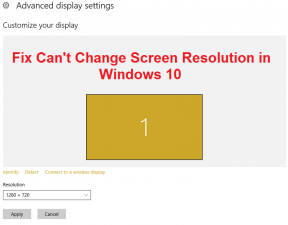Atšķirība starp rindām un kolonnām programmā Excel
Miscellanea / / April 05, 2023
Mēs visi esam zinājuši un strādājuši ar Microsoft Excel dažādiem darbiem un platformām. Tas ir slavens ar ātru tabulu veidošanu, jo īpaši ar dažādām formulām, kuras var izmantot, lai sasniegtu mērķtiecīgus rezultātus no galda, lai ietaupītu laiku. Rindas un kolonnas ir galvenie Excel komponenti, un tām ir daudz dažādu īpašību, kas atšķiras viena no otras. Šodien mēs runāsim par atšķirību starp rindām un kolonnām programmā Excel un to, kā tās izmantot, lai sasniegtu maksimālu prasmi, strādājot ar Excel. Bet pirms pāriet uz atšķirībām, vispirms iepazīsimies ar programmu Excel.

Satura rādītājs
- Kāda ir atšķirība starp rindām un kolonnām programmā Excel?
- 1. Definīcijas
- 2. Skaitīt
- 3. Izvēloties rindu/kolonnu
- 4. Vairāku rindu/kolonnu izvēle
- 5. Slēptas rindas/kolonnas
- 6. Rādīt slēptās rindas/kolonnas
- 7. Indeksa funkcija
- 8. Automātiski pielāgot saturu
- 9. Uzmeklēšanas funkcija
- 10. Atšķirību funkcija
- 11. Sasaldēšanas funkcija
- 12. Piekļuve datu bāzei
- 13. Analīze
- 14. RDBMS datu bāzes
Kāda ir atšķirība starp rindām un kolonnām programmā Excel?
Lietojot Excel, bieži tiek izmantotas frāzes darblapa, rindas, kolonnas un šūnas. Darblapā lietotājs var saglabāt, rediģēt un mainīt datus vairākās šūnās vienā lapā. Izklājlapa ir cits darblapas nosaukums. Tajā ir rindas, kolonnas un šūnas. Atšķirībā no A1, B25 vai R867, katra atsevišķa datu šūna Excel darblapā ir definēta un sakārtota, izmantojot vertikālo kolonnu un horizontālo rindu, kas tiek apvienotas, lai izveidotu šūnas atsauci. Prasības jaunākajām Excel darblapas versijām ietver:
- Katrā darblapā ir 1 048 576 rindas un 16 384 kolonnas.
- Rakstzīmju kolonnas platums: 255
- Rindas augstums: 409 punkti
- 17 179 869 184 šūnas vienā darblapā
Ir daudz sīku aspektu, kas formulē atšķirību starp rindām un kolonnām programmā Excel. Sākumā kolonnām tiek piešķirts burts. Kolonnu etiķetes, piemēram, A, B, C un tā tālāk, atrodas darblapas augšdaļā. Izklājlapā ir numurētas rindas, kas ir sakārtotas augošā secībā gar malām: 1, 2, 3 utt. Šūnas, kas ir tikai viens no darblapas režģa lodziņiem, atrodas katras rindas un kolonnas krustojumā. Pievienojot kolonnas burtu un norādītās šūnas rindas numuru, katrai šūnai var piešķirt noteiktu adresi. Piemēram, šūna B4 atrodas vietā, kur saplūst 4. rinda un B kolonna. Šūnas adreses lodziņš atrodas tieši virs A un B kolonnas etiķetēm, un tajā vienmēr būs redzama atlasītās šūnas adrese. Sāksim, pieminot dažādus faktorus, kas izraisa rindu kolonnu atšķirības programmā Excel pa vienam.
1. Definīcijas
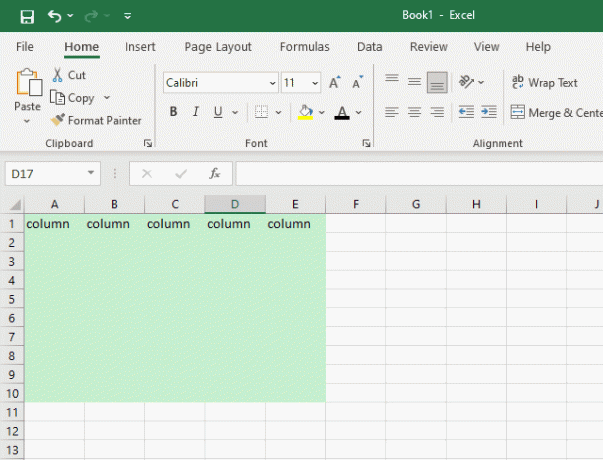
- Rinda – Jebkura vienumu vai informācijas kopa, kas ir sakārtota tā, lai varētu teikt, ka katra atrodas pa kreisi vai pa labi no citām, tiek saukta par rindu.
- Kolonna – Kolonnas kārto objektus no augšas uz leju, atšķirībā no rindas. Visi objekti kolonnā ir aprakstīti kā virs vai zem cita, pretstatā rindai, kur lietas atrodas pa kreisi vai pa labi viena no otras. Tādējādi šī ir viena no galvenajām atšķirībām starp rindām un kolonnām programmā Excel.
2. Skaitīt
- Rindas – Visā Microsoft Office 10 ir 1048576 rindas — rindu diapazons ir no 1 līdz pēdējam norādītajam kopējam skaitam.
- Kolonnas - Programmā Microsoft Office 10 ir 16 384 dažāds kolonnu skaits. Kolonnas iet no A līdz XFD.
Lasi arī:Kā programmā Excel apmainīt kolonnas vai rindas
3. Izvēloties rindu/kolonnu
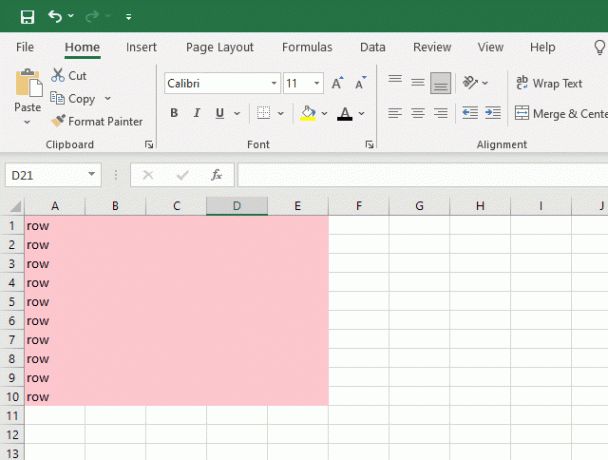
- Rinda – Nospiediet Shift+ atstarpes taustiņš uz tastatūras, vienlaikus virzot peles kursoru virs jebkuras šūnas vēlamajā rindā, lai atlasītu visu rindu.
- Kolonna – Veselas kolonnas atlasīšana ir tikpat vienkārša, kā turēt nospiestu Ctrl + atstarpes taustiņš taustiņu kombināciju, vienlaikus noklikšķinot uz jebkuras šūnas vēlamajā kolonnā.
4. Vairāku rindu/kolonnu izvēle
- Rinda – Ja vēlaties atlasīt vairākas līdzinātas rindas, izvēlieties diapazonu, kurā ir katras atlasāmās rindas šūnas, pēc tam nospiediet Shift + atstarpes taustiņš. Piemēram, pieņemsim, ka vēlaties izvēlēties rindu no 3. līdz 10. rindai. Sākot no 3. līdz 10. rindai, vispirms ir jāatlasa vismaz viena šūna no katras rindas. Lai atlasītu atbilstošās rindas, pēc tam nospiediet Shift + atstarpes taustiņu.
- Kolonna – Izvēlieties diapazonu, kurā ir šūnas no visām kolonnām, kuras vēlaties izvēlēties, un pēc tam noklikšķiniet Ctrl + atstarpes taustiņš lai vienlaikus atlasītu vairākas blakus esošās kolonnas. Piemēram, ja vēlaties izvēlēties no C kolonnas uz F kolonnu, jums ir jāatlasa vismaz viena šūna no katras no četrām kolonnām. Pēc tam atlasiet visas atbilstošās kolonnas, izmantojot Ctrl atstarpes taustiņštaustiņu.
5. Slēptas rindas/kolonnas

- Rindas – Atlasiet rindu vai rindas, kuras vēlaties paslēpt, un pēc tam atlasiet Slēpt konteksta izvēlnē, ar peles labo pogu noklikšķinot uz tā.
- Kolonnas – Ar peles labo pogu noklikšķiniet uz kolonnas(-ām), kuru(-as) vēlaties paslēpt, pēc tam atlasiet Slēpt.
6. Rādīt slēptās rindas/kolonnas
- Rindas – Izvēlieties Parādīt slēpšanu konteksta izvēlnē pēc tam, kad ir atlasīta pilna rinda, kas atrodas virs un zem slēptās rindas.
- Kolonnas – Lai atklātu slēptu kolonnu, izvēlieties visu kolonnu tās kreisajā pusē un visu kolonnu labajā pusē, pēc tam ar peles labo pogu noklikšķiniet un izvēlieties Parādīt slēpšanu.
7. Indeksa funkcija
- Rindas – Rindām indeksu attēlo virkne rindas_numurs, kas norāda rindas numuru masīvā, kurā jānogādā rezultāts.
- Kolonna – Excel masīva kolonnas numurs, no kura jāatgriež rezultāts, tiek norādīts, izmantojot slejas_numurs funkcija, strādājot ar kolonnām. Šī ir vēl viena atšķirība starp rindām un kolonnām programmā Excel.
8. Automātiski pielāgot saturu
- Rindas – Veicot dubultklikšķi uz pamatā esošās rindas apakšējās malas, varat automātiski ievietot saturu rindā.
- Kolonnas – Veiciet dubultklikšķi uz apakšējās rindas robežas, lai automātiski iekļautu saturu attiecīgajā kolonnā.
9. Uzmeklēšanas funkcija
- Rindas – Izmantojot funkciju LOOKUP, HLOOKUP salīdzina datus no rindas uz rindu.
- Kolonnas – Vlookup salīdzina vērtības kolonnās pa vienai funkcijā Excel Lookup.
Lasi arī:Kā kopēt un ielīmēt vērtības bez formulām programmā Excel
10. Atšķirību funkcija

- Rindas – Izmantojot to pašu kolonnu kā aktīvās šūnas kā atsauci, komanda rindu atšķirības salīdzina norādītā diapazona šūnas ar šajā kolonnā esošajām šūnām.
- Kolonnas – Izmantojot aktīvās šūnas kā sākumpunktu, komanda kolonnu atšķirības salīdzina šūnas dotajā diapazonā ar šūnām blakus esošajās rindās.
Tālāk ir norādītas vēl dažas atšķirības starp rindām un kolonnām programmā Excel.
11. Sasaldēšanas funkcija
- Rindas – Nospiežot Alt+W+F+Ratslēgas kombināciju, varat iesaldēt jebkuru konkrētu rindu.
- Kolonnas - taustiņu kombinācija no Alt+W+F+C var izmantot, lai iesaldētu jebkuru konkrētu kolonnu.
Lasi arī:Izlabojiet Excel stdole32.tlb kļūdu operētājsistēmā Windows 10
12. Piekļuve datu bāzei
- Rindas - Rindas piekļuvi dokumentiem atbalsta NoSQL datu bāzes.
- Kolonnas - Datu meklēšanai relāciju datu bāzes izmanto unikālos kolonnu ID.
13. Analīze
- Rindas – Zem pēdējā ieraksta tiek parādītas rindās ievadītā satura summas.
- Kolonnas – Pa labi no pēdējās ievades tiek parādītas kolonnās ievadītā satura summas.
14. RDBMS datu bāzes
- Rindas – Vārds rinda attiecas uz lauku grupu, kas veido ierakstu relāciju datu bāzē. Visu ierakstu vērti dati ir iekļauti šūnu rindā, kas darbojas horizontāli. Katra lauka definīciju var atrast atsevišķā kolonnā, un rindā var būt tik daudz lauku, cik nepieciešams. Lai pievienotu datu rindu, tabulā vispirms ir jābūt vismaz vienai norādītai kolonnai. Tabulā ir mazākā datu vienība, ko var pievienot vai noņemt pēc kārtas.
- Kolonnas – Kolonna relāciju datu bāzē ir šūnu rinda, kas ir vertikāli sakārtotas tabulā. Tāpat kā citi datu bāzes objekti, piemēram, skati, saglabātās procedūras, tabulas vērtības utt., to izmanto arī, lai definētu vertikālo šūnu grupu vaicājuma rezultātu kopā.
Ieteicams:
- 8 veidi, kā novērst slikta savienojuma kļūdu kluba mājā
- Programmā Excel ir radusies kļūda
- Kā labot Move Excel kolonnas kļūdu
- Kā iesaldēt rindas un kolonnas programmā Excel
Šie bija parametri, kas veido atšķirība starp rindām un kolonnām programmā Excel. MS Excel ir neticama programmatūra galda veidošanai un ekonomiskiem nolūkiem, jo tā efektīvi izmanto matemātisko formulu vairākiem mērķiem. Tā rezultātā lielākā daļa biroju, kas mūsdienās ir pārgājuši uz darbu tiešsaistē, pat sagaida, ka darbinieki būs ērti, izmantojot Excel. Dalieties savos stāstos par programmu Excel, kā arī norādiet, cik daudz no iepriekš minētajām atšķirībām starp Excel rindām un kolonnām jūs zināt. Turpiniet lasīt un atbalstīt, un mēs tiksimies nākamajā rakstā ar jaunu tēmu.

Elons Dekers
Īlons ir TechCult tehnoloģiju rakstnieks. Viņš raksta pamācības jau aptuveni 6 gadus un ir aptvēris daudzas tēmas. Viņam patīk apspriest tēmas, kas saistītas ar Windows, Android, kā arī jaunākos trikus un padomus.